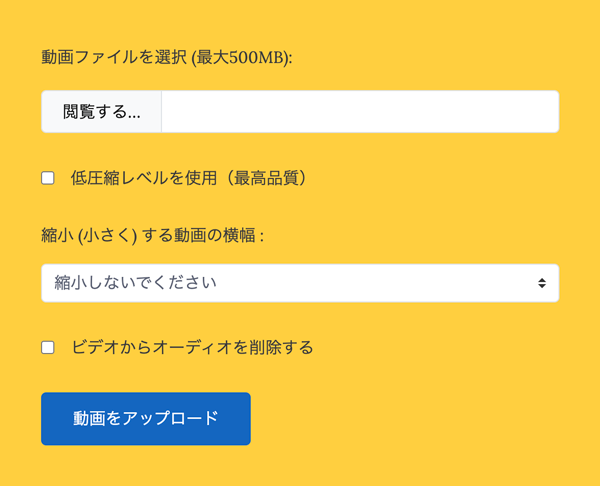VideoSmallerは動画(MP4、MPEG、AVI、MOV)ファイルを圧縮することができる無料のオンラインアプリ。解像度を変更することで動画のファイルサイズを小さくすることができます。
動画の圧縮と同時に音声の削除も可能。Webブラウザとインターネット接続があれば、インストール不要、登録不要で使えます。
目次
動画ファイルの選択と圧縮設定
以下の手順で、動画のファイルサイズを小さくすることができます。

1. 動画ファイルの選択
「動画ファイルを選択」欄で「閲覧」ボタンをクリックし、サイズを変更したい動画ファイル(MP4, MPEG, AVI, MOV)を選択します。
選択できる動画ファイルの最大サイズは500MBです。
2. 圧縮率の設定
動画の画質を優先したい場合「低圧縮レベルを使用(最高品質)」をチェックします。この項目をチェックすると圧縮率が低くなり高い画質を保持することができます。
3. 解像度の設定
VideoSmaller では、動画の解像度を変更することでファイルサイズを小さくします。
「縮小(小さく)する動画の横幅」欄で、変換後の動画の横幅(width)のピクセル数を選択します。変換後も動画の縦横比は変わりません。

4. 音声の消去
動画の音声を消去したい場合「ビデオからオーディオを削除する」をチェックします。
5. 動画音量変換の開始
「動画をアップロード」ボタンをクリックすると、選択した動画ファイルのアップロードとサイズ変換が開始されます。
変換された動画ファイルのダウンロード
サイズ変換が完了すると「完了」と表示されます。
「ダウンロード ファイル」をクリックすると、サイズが変更された動画ファイルをダウンロードすることができます。

VideoSmaller を使ってみて
動画ファイルのファイルサイズ(解像度)を簡単に変更することができます。スマホ用に動画の解像度を低くしたい場合など、難しい設定の必要なく動画サイズを変更することができます。